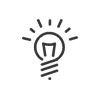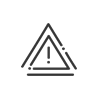Parametrización de los intervalos de los horarios
Cada intervalo tiene una utilidad específica y un modo de aplicación propio. A continuación detallaremos sucesivamente todos los tipos de intervalo existentes y sus funcionalidades. Todos los intervalos se definirán en modo Fijo (límites absolutos) para una mejor comprensión. Pulse sobre el botón ![]() para pasar al modo Relativo. Los tiempos teóricos así como la duración de las medias jornadas se calculan en función de los períodos de trabajo.
para pasar al modo Relativo. Los tiempos teóricos así como la duración de las medias jornadas se calculan en función de los períodos de trabajo.
1.Desde el menú Parametrización > Horarios y ciclos > Horarios, abra la lista de los horarios existentes.
2.Una vez haya creado y grabado el intervalo, podrá modificar su configuración pero no el tipo de intervalo. En caso de error, tendrá que suprimir ![]() el intervalo erróneo y volver a crearlo
el intervalo erróneo y volver a crearlo ![]() .
.
|
Como norma general, los intervalos horarios deben ser colocados en orden cronológico. Sin embargo, los cálculos siguen el orden de los intervalos; por ello, es necesario elegir juiciosamente este orden de forma que se calculen, por ejemplo, las horas nocturnas después de los redondeos. Para desplazar un intervalo de horario, deberá pulsar él y, después, sobre las flechas |
 Ausencia
Ausencia
El intervalo Ausencia le permite delimitar la duración de las ausencias en caso de que el empleado no fiche la salida o la vuelta de su ausencia. Los Intervalos de retorno de ausencia y salida permiten distinguir los fichajes normales de los fichajes de ausencia. Se puede fijar un Tiempo requerido para esta ausencia cuando el empleado no fiche nada y también un Acumulado en días aplicable sea cual fuere el tiempo de ausencia tomado. En caso de modulación, también es posible definir un tiempo de ausencia que sustituirá al Tiempo de referencia de la modulación durante una ausencia. También se debe seleccionar el Grupo de ausencias relativo al intervalo. Si no se selecciona ningún grupo, el intervalo se aplicará para los motivos para los cuales se haya activado la casilla Cálculo con los intervalos. La casilla Días festivos concernidos permite precisar si el intervalo se aplica también los días festivos o no. Ejemplo 1: Intervalo de ausencia de 9:00 a 18:00 h. Tiempo para una ausencia completa de 8:00 h. Intervalo de retorno: +0:30 Intervalo de salida: -0:30 Si el empleado ficha una salida en misión el lunes a las 16:00, será considerado en misión desde las 16:00 hasta las 18:00 el lunes. Si el empleado ficha una salida en misión el lunes después de las 17:30, ésta no se tendrá en cuenta el lunes. Si la vuelta de misión tiene lugar el martes a las 10h00, será considerado en misión de 9:00 a 10:00. Si el empleado ficha un retorno de misión antes de las 9:30, la misión no será tomada en cuenta para el martes. |
 Ausencia automática
Ausencia automática
En este intervalo, todo tiempo no trabajado se completará automáticamente por una ausencia. El motivo de ausencia solo aparecerá si la ausencia ha sido parametrizada como Fichada en el terminal durante su creación y si el empleado tiene autorización para las Ausencias automáticas. Este intervalo es utilizado principalmente para los empleados que van, por ejemplo, a recoger el correo todas las mañanas. Precisar la hora de comienzo y de fin del intervalo así como el motivo de ausencia que será utilizado en caso de ausencia en este intervalo. Ejemplo: Principio: 8:00 | Fin: 12:00 | Motivo: Misión correo
|
 Asignación salida automática
Asignación salida automática
Este intervalo permite a los empleados no fichar su salida: el sistema les asignará automáticamente un fichaje de salida a una hora determinada. Puede utilizarse, por ejemplo, para evitar largas esperas delante de un terminal cuando muchos empleados terminan su jornada a la misma hora. Para aplicar este tipo de intervalo, deberá: 1.Precisar el intervalo en el que el empleado tendrá que hacer una entrada, 2.Introducir la hora de salida automática si el empleado ha fichado realmente en entrada en este intervalo, 3.Precisar antes de qué hora de fichaje se anula la salida automática. La salida automática será anulada si el empleado ha fichado al menos dos veces en el intervalo siguiente. Ejemplo: El intervalo comienza a las 6:00 y finaliza a las 8:00. La hora de salida automática serán las 12:00 La hora límite para anular esta salida serán las 12:30. El intervalo de anulación, si se efectúan al menos dos fichajes, irá de 12:30 a 13:30. Si el empleado ficha a las 7:00 y no ficha su salida, el sistema le asignará automáticamente una salida a las 12:00. Si el empleado ficha a las 7:00, el sistema le asigna una salida a las 12:00, pero el empleado ficha a las 12:10, entonces el sistema considera que el empleado ha fichado su salida a las 12:10 y le suprime la salida automática de las 12:00. Si el empleado ficha a las 7:00, el sistema le asigna una salida a las 12:00, pero el empleado ficha a las 12:40 y vuelve a las 13:10, el sistema considera que el empleado ha fichado su salida y le suprime la salida automática de las 12:00.
|
 Suma/Resta
Suma/Resta
Este intervalo es utilizado para añadir o quitar horas a un empleado de su tiempo de trabajo. Si en este intervalo el acumulado efectivo está comprendido entre los dos tiempos definidos (superior o igual a e inferior a), es posible añadir o quitar un Valor de los contadores seleccionados. Es posible añadir una condición que obliga al empleado a realizar este tiempo mínimo en continuo. |
 Redondeo en entrada
Redondeo en entrada
Este intervalo permite al sistema redondear los fichajes a efectos de acumulados. Todo fichaje de entrada durante este intervalo conllevará un redondeo. Este redondeo es efectuado respecto al comienzo del intervalo. Ejemplo 1: Se establece un intervalo de redondeo de entrada entre las 8:00 y las 12:00 horas. El redondeo es de 15 minutos. La tolerancia es de 3 minutos. Si se efectúa un fichaje de entrada a las 8:17, el acumulado comenzará a las 8:15. Si se efectúa un fichaje de entrada a las 8:22, el acumulado comenzará a las 8:30. La casilla Redondeo respecto a la salida precedente permite, por ejemplo, fijar una duración mínima a descontar del acumulado para pequeñas pausas, por ejemplo, para fumar. Ejemplo 2: Se establece un intervalo de redondeo de entrada entre las 8:00 y las 20:00 horas. El redondeo es de 5 minutos. La tolerancia es de 0 minutos. Si se efectúa un fichaje de entrada a las 8:05, una salida a las 10:07 y un regreso a las 10:09, la acumulación empezará a las 10:12. Si se efectúa un fichaje de salida a las 12:01 y otro de vuelta a las 13:23, la acumulación de tiempo comenzará a las 13:26.
|
 Redondeo en salida
Redondeo en salida
Este intervalo permite al sistema redondear los fichajes a efectos de acumulados. Todo fichaje de salida durante este intervalo conllevará un redondeo. Este redondeo es efectuado respecto al fin del intervalo. Ejemplo: Un intervalo de redondeo en salida definido entre 10:00 y 12:00. El redondeo es de 15 minutos. La tolerancia es de 3 minutos. Si se efectúa un fichaje de salida a las 10:39, el acumulado terminará a las 10:30. Si se efectúa un fichaje de salida a las 10:43, el acumulado terminará a las 10:45.
|
 Salida anticipada
Salida anticipada
Este intervalo permite definir en qué momento de la jornada, si el empleado ficha una salida, ésta es considerada como una salida anticipada. Es posible diferenciar dos tipos de salidas anticipadas: las salidas anticipadas leves y las salidas anticipadas graves. Todo fichaje de salida realizado entre la hora de comienzo del intervalo y la hora límite será considerado como salida anticipada grave. Los fichajes de salida realizados entre la hora límite y la hora de fin del intervalo serán considerados como salidas anticipadas leves. Ejemplo: Se establece un intervalo de salida anticipado entre las 12:00 y las 12:30. Hora antes de la cual se considera que la salida anticipada es grave: 12:20. El empleado sale a las 12:26. Se genera una anomalía de salida anticipada menor de al menos 0:10 dentro del intervalo (08:00/12:00). El empleado sale a las 12:06. Se genera una anomalía de salida anticipada grave: límite del período de trabajo a las 8:36 dentro del intervalo (08:00/13:00).
|
 Filtro de los fichajes intermedios
Filtro de los fichajes intermedios
Este intervalo permite hacer una clasificación de los fichajes procedentes del control de acceso con el fin de considerar solo el primero y el último de estos fichajes de acceso como un fichaje de presencia. Generalmente, el intervalo se establece de 0:00 a 24:00. Para visualizar todos los fichajes en comparación a los registrados, pase a modo extendido en la pantalla de presencias.
|
 Intervalo de entrada
Intervalo de entrada
El acumulado de tiempo comienza al final del intervalo para un fichaje de entrada en este intervalo. Así, todos los fichajes comprendidos en este intervalo serán llevado, a efectos de acumulados, al final del intervalo. En Kelio, un fichaje Interrupción de balance es una entrada. Sin embargo, no es llevado al final del intervalo si el fichaje precedente es una entrada (efectuada por ejemplo antes del comienzo del intervalo). Mediante el indicador El intervalo se aplica a las ausencias de hora a hora podrá no contar el tiempo de ausencia, pagado o efectivo cuando este comience dentro del intervalo de entrada. En este caso, el período de ausencia comenzará a la hora en que finalice el intervalo de entrada. Si la hora del final de la ausencia es inferior a la hora del final del intervalo de entrada, el tiempo de ausencia acumulado será nulo. El indicador Neutralización de este intervalo si el empleado utiliza la tecla O.T.A. permite no tener en cuenta el intervalo de pase si el fichaje ha sido efectuado pulsando la tecla OTA del terminal (opcional). Ejemplo: Un intervalo de entrada definido de 7:00 a 8:00. Si se realiza un fichaje a las 7:30, el acumulado de tiempos comienza a las 8:00 (si se realiza después un fichaje a las 7:45, el acumulado de tiempo entre estos dos fichajes será 0 porque la entrada es considerada a las 8:00: una duración negativa es nula).
|
 Intervalo de salida
Intervalo de salida
El acumulado de tiempo se termina al comienzo del intervalo para un fichaje de salida que pertenezca a este intervalo. Así, todos los fichajes comprendidos en este intervalo serán llevados a efectos de acumulados al principio del intervalo. Mediante el indicador El intervalo se aplica a las ausencias de hora a hora podrá no contar el tiempo de ausencia, pagado o efectivo cuando este finalice dentro del intervalo de entrada. En este caso, el período de ausencia se terminará a la hora en que comience el intervalo de entrada. Si la hora de inicio de la ausencia es superior a la hora de inicio del intervalo de pase, la acumulación de ausencia será nula. El indicador Neutralización de este intervalo si el empleado utiliza la tecla O.T.A. permite no tener en cuenta el intervalo de pase si el fichaje ha sido efectuado pulsando la tecla OTA del terminal. Ejemplo: Un intervalo de salida definido entre las 17:00 y las 18:00. Si se efectúa un fichaje de salida a las 17:15, el acumulado de tiempo se para a las 17:00.
|
 HExtras condicionadas sobre el acumulado semanal
HExtras condicionadas sobre el acumulado semanal
Este tipo de cálculo de horas extras responde a las especificaciones de la legislación inglesa del trabajo. Los dos primeros intervalos definirán los períodos en los que el empleado puede efectuar las horas extras. El sistema calcula el tiempo efectuado en estos intervalos. Las horas comprendidas entre las condiciones Superior a y E inferior a irán al contador de horas extras seleccionado si el acumulado semanal es superior al umbral fijado. Ejemplo: Intervalo de horas extras de 07:00 a 12:00. Acumulado efectuado entre el Comienzo y el Fin Y entre las 14:00 Y las 19:00 Superior a 8:00 e inferior a 10:00 Se incluirá en el contador HS25% si el acumulado semanal es superior a 40:00 h El empleado trabaja 40:24 durante la semana. Estas horas se han efectuado entre las horas definidas (entre las 07:00 y las 12:00 y entre las 14:00 y las 19:00) dentro del intervalo; así, tendrá 24 minutos en el contador HS25%.
|
 HExtras en 2 contadores
HExtras en 2 contadores
Este tipo de cálculo de horas extras responde a las especificaciones de la legislación italiana del trabajo. Las horas hechas en el intervalo Principio - Fin a partir de la Condición mínima definida irán al Contador n°1. Las horas hechas en el intervalo Principio intervalo n°2 - Fin de intervalo n°2 menos las horas tenidas en cuenta con el intervalo condición 1, irán al contador de horas extras Contador n°2 (incluso si la condición 1 no se cumple). Ejemplo: Intervalo de horas extras de 06:00 a 20:00. La condición mínima para tener derecho a las horas extra del contador nº1 (HS25%) es superior a las 8:00 h Las horas entre las 14:00 (inicio de intervalo nº2) y las 20:00 (final del intervalo nº2) se incluirán en el contador nº2 (HS50%)
|
 HExtras sobre tramo horario
HExtras sobre tramo horario
Este tipo de cálculo de horas extras responde a las especificaciones de la legislación portuguesa del trabajo. El sistema calcula el tiempo efectuado en los dos intervalos. Éste sumará los tiempos más las horas comprendidas entre el mínimo y el máximo que, a continuación, se abonarán al contador de horas extras especificado. Se pueden distribuir directamente las horas extra en los diferentes contadores en función del mínimo y el máximo. Ejemplo: Intervalo de horas extras de 07:00 a 09:00. Acumulado efectuado entre el Comienzo y el Fin Y entre las 18:00 Y las 20:00 Superior a 0:00 e inferior a 4:00 Se incluirá en el contador HE25% El empleado trabaja de 8:00 a 12:00 y de 13:00 a 18:30: ha trabajado 1:30 entre las horas definidas (entre las 07:00 y las 9:00 y entre las 18:00 y las 20:00) dentro del intervalo; tendrá 1:30 en el contador HE25%. |
 Horas especiales
Horas especiales
Este intervalo permite definir los momentos en la jornada durante los cuales los empleados efectuarán horas especiales. Estas horas pueden utilizarse para el cálculo de las horas nocturnas, por ejemplo. Si el acumulado efectivo durante este intervalo es superior o igual a un tiempo mínimo (efectuado en continuo o no) entonces el contador de horas especiales es aumentado con el tiempo efectuado en el intervalo respetando un tiempo máximo. Los contadores de horas especiales se definen en el módulo Parametrización.
Ejemplo: Principio del intervalo = 21:00 y fin del intervalo = 5:00 + Tiempo efectivo mínimo para comenzar las horas especiales = 6:00 Tiempo efectivo mínimo hecho de seguido = SÍ Máximo tiempo abonado en horas especiales = 9:00 Contador de horas especiales = Horas nocturnas Los empleados que trabajen como mínimo de seguido 6:00 horas entre las 21:00 y las 5:00 del día siguiente, acumularán estas horas en el contador Horas nocturnas. El parámetro Tomar en cuenta el tiempo efectuado permite tener en cuenta las horas realizadas algunos días de la semana únicamente. La casilla Los días festivos permite tener en cuenta las horas realizadas los días festivos únicamente mientras que Excluir los días festivos sólo tendrá en cuenta las horas si son hechas un día no festivo. Si la casilla Tener en cuenta el acumulado festivo está marcada entonces, en caso de día festivo, el cálculo tendrá en cuenta el acumulado festivo más el acumulado efectivo. Si la casilla Calcular en días físicos está marcada, el cálculo se hace entre 0:00 y 23:59, según la parametrización definida en el calendaría de días festivos.
Existen dos modos de cálculo de las horas especiales en caso de ausencia: •Con los intervalos de ausencia: El cálculo se hace según el orden de los intervalos de horas especiales y de los intervalos de ausencia. •En función del motivo de ausencia: El tiempo de ausencia será tomado en cuenta para el cálculo de las horas especiales si el motivo de ausencia forma parte del grupo de ausencias concernido. •Deduzca las pausas de las horas especiales en caso de ausencia: Marque esta casilla cuando desee que, en caso de ausencia, el horario especial no tenga en cuenta las franjas horarias de pausas. La deducción de descansos de horas especiales en caso de ausencia se realiza si la ausencia incluye el rango de horas especiales que incluye el rango de pausas. Esta casilla funciona solo con el rango de pausa (pausa no pagada, no efectiva). Si hay varios intervalos de pausa y deben deducirse, se deducirá de las horas especiales la suma de los tiempos de pausa de los diferentes intervalos de pausa. En otros casos, no se hace la deducción.
Ejemplo: Principio del intervalo = 21:00 y fin del intervalo = 5:00 + Contador de horas especiales = Horas nocturnas Cálculo en función del motivo de ausencia = Grupo de ausencia que contiene el motivo de ausencia Misión Los empleados que fichen una misión entre las 21:00 y las 5:00 del día siguiente, acumularán estas horas en el contador Horas nocturnas. Existen tres modos de cálculo de las horas especiales en caso de teletrabajo:
|
 Horas estándar
Horas estándar
Este intervalo permite generar una anomalía Fichaje fuera de las horas estándar cuando se realice un fichaje fuera de este intervalo. Ejemplo: Un horario diario consta de dos intervalos de horas estándar: 8:00 - 12:00 y 13:00 - 18:00. Un fichaje a las 7:00 activa una anomalía de Fichaje fuera de un intervalo de horas estándar. Un fichaje a las 9:00 no producirá anomalía.
|
 Horas extras
Horas extras
Este intervalo permite calcular horas extras no sobre un acumulado semanal sino sobre un acumulado diario. Es posible tener varios intervalos de horas extras para gestionar varios contadores según los diferentes límites de la jornada. Para aplicar este tipo de intervalo, deberá: 1.Reseñar la Hora de comienzo y de fin del intervalo. 2.Precisar cuáles son los límites mínimo y máximo en este intervalo para tener horas extras. 3.Seleccionar el contador al que irán estas horas. La frecuencia de cálculo del contador debe ser diaria en la pantalla de parametrización de los contadores de horas extras. 4.Precisar cuál es el límite mínimo de horas efectuadas, para tener derecho a estas horas extras, en el intervalo Entre ... y ... . 5.Activar la casilla O.T.A. si este intervalo solo debe tenerse en cuenta si el empleado ha fichado al menos una vez en O.T.A. durante su jornada. Ejemplo: Intervalo de horas extras de 00:00 a 24:00 Acumulado pagado superior a 7:00 e inferior a 9:00 horas. Se incluirá en el contador HE25% si esta acumulación es superior a 7:00 horas entre 8:00 y 17:00 horas. El empleado trabajará de 8:00 a 12:00 y de 13:00 a 18:00: ha trabajado más de 7:00 horas entre las 8:00 y las 17:00, tendrá 2 horas en el contador HE25%. El empleado trabaja de 12:00 a 21:00: ha trabajado más de 7:00 horas en su jornada pero no en el intervalo definido, no tendrá horas extras. |
 Pausa
Pausa
Este intervalo permite gestionar una pausa tomada dentro del tiempo de trabajo, pero no pagada y no efectiva, por ejemplo, la pausa de la comida. La aplicación de este tipo de intervalo consiste en: 1.Reseñar la Hora de comienzo y de fin del intervalo. 2.Imponer, si es necesario, una duración mínima de pausa para el empleado. Por debajo de esta duración el sistema generará una anomalía. 3.Precisar las condiciones para tener derecho a esta pausa: tiempo mínimo trabajado Entre los límites parametrizados; precise si este tiempo debe ser efectuado En continuo o no. 4.Indicar la Duración mínima. A los empleados que tomen menos de pausa entre las horas de comienzo de y de fin del intervalo se les deducirá este tiempo del total. 5.Precisar el Tiempo a deducir a los empleados que no han tomado esta pausa. A los empleados que no fichen esta pausa entre las horas de comienzo y de fin del intervalo se les deducirá este tiempo. 6.Precisar eventualmente una duración a deducir para los empleados en Ausencia fichada (misión por ejemplo) durante este intervalo. A los empleados en misión se les podrá deducir un tiempo diferente. 7.Precisar si esta Pausa debe ser tomada en continuo. 8.Marcar la casilla Pausa tomada entre la primera entrada y la última salida si el empleado no está autorizado a comenzar o terminar su jornada de trabajo con esta pausa. 9.Precisar si el tiempo de pausa debe ser deducido a.A prorrata b.Tiempo de ausencia y horas especiales prioritarios - El tiempo a deducir se retirará prioritariamente de los tiempos en ausencia, así como de los acumulados de horas especiales efectuadas durante el intervalo de pausa. c.Tiempo de ausencia y horas especiales no prioritarios - El tiempo a deducir se retirará prioritariamente de los otros tiempos y los acumulados que no sean horas especiales efectuados durante el intervalo de pausa. d.Del último período de pausa tomada - El tiempo de pausa a deducir del intervalo de pausa se retirará del período de pausa tomada o del último período de pausa tomada en orden cronológico. 10.También es posible generar una Anomalía si la duración de la pausa es Inferior a un mínimo o Superior a un máximo. 11.La Gestión de anomalías puede ser neutralizada para el previsional con el fin de no sobrecargar los resultados. 12. Indicar si el Detalle de los resultados de pausas no pagadas debe ser visualizable en la pantalla de fichajes y en los listados. 13. Pulsar sobre el botón Grabar. Ejemplo 1: Se establece un intervalo de pausa de 12:00 a 14:00. Duración mínima: 01:00 Tiempo a deducir a los empleados que no han tomado esta pausa: 01:30 Casilla Pausa tomada en continuo marcada. Deducción: A prorrata Anomalía si la duración de la pausa es superior a 1:30 horas. Un empleado no ficha su pausa: la ausencia de pausa es una anomalía (Pausa no tomada, deducción realizada de 1:30 horas). Un empleado sale a las 12:00 y entra a las 13:45. Su tiempo de pausa es de 1:45 y es una anomalía. Se genera una anomalía Duración de pausa tomada demasiado larga (deducción de 1:45 h).
Ejemplo 2: Se establece un intervalo de pausa de 08:00 a 17:00. Duración mínima: 01:00 Tiempo a deducir a los empleados que no han tomado esta pausa: 01:00 Casilla Pausa tomada en continuo desactivada Deducción: Sobre último período de pausa tomada Horas especiales Mañana de 8:00 a 12:30. Horas especiales Tarde de 12:30 a 17:00. Sobre una jornada de 8:00 a 17:00, un empleado sale entre 10:00 y 10:20 en la mañana y entre 15:00 y 15:20 en la tarde. Su tiempo de pausa es de 40 minutos. Como se ha tomado dos pausas, deducimos el tiempo de pausa que falta (20 minutos) sobre las horas especiales alrededor de la última pausa tomada (aquí horas especiales Tarde). Esto hace un acumulado de 4:10 de horas especiales Mañana y de 3:50 especiales Tarde. |
 Pausa pagada efectiva
Pausa pagada efectiva
Con este intervalo, en el curso de su jornada de trabajo, los empleados son autorizados a hacer una pausa fichada cuya duración entre dentro del acumulado de horas pagadas y del acumulado de horas efectivas. Para aplicar este tipo de intervalo, deberá: 1.Precisar el intervalo en el que debe ser tomada la pausa. 2.Precisar las condiciones para tener derecho a esta pausa: tiempo mínimo trabajado Entre los límites parametrizados; precise si este tiempo debe ser efectuado En continuo o no. 3.Precisar el tiempo máximo de esta pausa y si debe ser tomada en continuo o no. 4.Marcar la casilla Pausa tomada entre la primera entrada y la última salida si el empleado no está autorizado a comenzar o terminar su jornada de trabajo con esta pausa. 5.Precisar si la Duración de pausa debe ser creditada al saldo «realizado de modulación». 6.Precisar si la duración de pausa debe ser tomada en cuenta para el cálculo de las horas extras exoneradas. 7.También es posible generar una Anomalía si la duración de la pausa es Inferior a un mínimo o Superior a un máximo. 8.La Gestión de anomalías puede ser neutralizada para el previsional con el fin de no sobrecargar los resultados. 9. Indicar si el Detalle de los resultados de pausas pagadas debe ser visualizable en la pantalla de fichajes y en los listados. 10. Pulsar sobre el botón Grabar. Ejemplo: Se establece un intervalo de pausa de 12:00 a 14:00. Duración mínima: 0:30 Casilla Pausa tomada en continuo marcada. Casilla Pausa tomada entre la primera entrada y la última salida activada. Anomalía si la duración de la pausa es superior a 0:30 horas. Derecho a pausa si el tiempo trabajado entre las 8:00 y las 18:00 es, como mínimo, de 6:00 Si el empleado trabaja de 8:00 a 12:00 y de 12:25 a 16:00, su acumulado efectivo será de 8:00 Si el empleado trabaja de 8:00 a 12:00 y de 12:35 a 16:00, su acumulado efectivo será de 7:55 y se generará una anomalía de Duración de pausa tomada demasiado larga (deducción de 0:05). Si el empleado trabaja de 8:00 a 10:00 y de 10:25 a 16:00, su acumulado efectivo será de 7:35, ya que la pausa se encuentra fuera del intervalo definido. |
 Pausa pagada no efectiva
Pausa pagada no efectiva
Con este intervalo, en el curso de su jornada de trabajo, los empleados son autorizados a hacer una pausa fichada cuya duración entre dentro del acumulado de horas pagadas pero no en el acumulado de horas efectivas. Para aplicar este tipo de intervalo, deberá: 1.Precisar el intervalo en el que debe ser tomada la pausa. 2.Precisar las condiciones para tener derecho a esta pausa: tiempo mínimo trabajado Entre los límites parametrizados; precise si este tiempo debe ser efectuado En continuo o no. 3.Precisar el tiempo máximo de esta pausa y si debe ser tomada en continuo o no. 4.Marcar la casilla Pausa tomada entre la primera entrada y la última salida si el empleado no está autorizado a comenzar o terminar su jornada de trabajo con esta pausa. 5.Activar la casilla Deducir del acumulado efectivo la duración máxima de pausa si no se toma si el tiempo de pausa concedido al empleado debe deducirse enteramente del acumulado efectivo. 6.Precisar si la Duración de pausa debe ser creditada al saldo «realizado de modulación». 7.Precisar si la duración de pausa debe ser tomada en cuenta para el cálculo de las horas extras exoneradas. 8.También es posible generar una Anomalía si la duración de la pausa es Inferior a un mínimo o Superior a un máximo. 9.La Gestión de anomalías puede ser neutralizada para el previsional con el fin de no sobrecargar los resultados. 10. Indicar si el Detalle de los resultados de pausas pagadas debe ser visualizable en la pantalla de fichajes y en los listados. 11. Pulsar sobre el botón Grabar. Ejemplo: Se establece un intervalo de pausa de 12:00 a 14:00. Duración mínima: 0:30 Casilla Deducir del acumulado efectivo la duración máxima de pausa si no se toma activada. Casilla Pausa tomada entre la primera entrada y la última salida activada. Derecho a pausa si el tiempo trabajado entre las 8:00 y las 18:00 es, como mínimo, de 6:00 Si el empleado trabaja de 8:00 a 12:00 y de 12:25 a 16:00, su acumulación efectiva será de 7:30; la acumulación pagada, de 8:00 Tiempo de pausa tomado: 0:25, tiempo de pausa deducido del efectivo 0:05. Si el empleado no ficha su pausa, se deducirá la duración máxima del efectivo (0:30). |
 Pausa pagada de duración condicionada
Pausa pagada de duración condicionada
Este intervalo condiciona, en función del tiempo trabajado en la jornada, la atribución de un tiempo de pausa al empleado. El tiempo de pausa es contado por unidades de tiempo. Si el empleado ha efectuado un tiempo mínimo, tendrá derecho a una pausa cuya duración es definida en función del tiempo de trabajo. Si este mismo empleado ha adquirido varias veces la pausa, su duración de pausa por unidad de tiempo cambia. Para este tipo de pausa, es posible definir un Redondeo y una Tolerancia. El redondeo permite atribuir tiempos de pausa "estándar" (10 minutos, 1/4 de hora, ...), la tolerancia permite no penalizar demasiado al empleado. Ejemplo de valores normales: redondeo de 5 minutos con una tolerancia de 3 minutos. Deducir del acumulado efectivo la duración máxima de la pausa si no se toma quita automáticamente la totalidad del tiempo tomado del acumulado efectivo de la jornada. Es posible imponer tomar la Pausa en continuo. De igual forma, si la casilla Pausa tomada entre la primera entrada y la última salida está marcada, el empleado no está autorizado a comenzar o terminar su jornada de trabajo con esta pausa. La duración de pausa puede sumarse al saldo «realizado de modulación». También puede entrar en el cálculo de las horas extras exoneradas. También es posible generar una anomalía si la duración de la pausa es inferior a un mínimo o superior a un máximo. La Gestión de las anomalías para los resultados provisionales puede neutralizarse para los previsionales de forma que no se sobrecarguen los resultados. Indicar si el Detalle de los resultados debe ser visualizable en la pantalla de fichajes y listados. Ejemplo: Principio de intervalo = 00:00, fin de intervalo = 24:00 Si el tiempo trabajado es, como mínimo, de 5:00 Entonces, la pausa (1) será de 5 minutos por cada 1:00 trabajada Si se ha adquirido: 8 veces la pausa (1): pausa de 10 minutos por unidad de tiempo Redondeo = 1, Tolerancia = 0 El empleado trabaja de 8:00 a 18:00. A las 13:00, se tiene derecho a una pausa de 5 minutos multiplicados por 5 unidades de tiempo (de 8:00 a 13:00), es decir, 25 minutos. A las 16:00, se ha adquirido 8 veces la pausa (8 unidades de tiempo de 8:00 a 16:00), con lo cual se obtiene derecho a 10 minutos de pausa por hora realizada. Al final de la jornada, se han trabajado 10:00 horas. Por lo tanto, se tiene derecho a 10 veces 10 unidades de tiempo; es decir, 10 veces 10 minutos: 100 minutos de pausa.
|
 Pausa de duración condicionada
Pausa de duración condicionada
Mediante este intervalo, un derecho a una pausa (no pagada) tiene una duración variable según el tiempo trabajado en el intervalo. 1.Precisar el intervalo en el que debe ser tomada la pausa. 2.Reseñar cuál debe ser el tiempo trabajado mínimo por el empleado en este intervalo. 3.Precisar el tiempo máximo de esta pausa y si debe ser tomada en continuo o no. 4.Marcar la casilla Pausa tomada entre la primera entrada y la última salida si el empleado no está autorizado a comenzar o terminar su jornada de trabajo con esta pausa. 5.También es posible generar una Anomalía si la duración de la pausa es Inferior a un mínimo o Superior a un máximo. 6.La Gestión de anomalías puede ser neutralizada para el previsional con el fin de no sobrecargar los resultados. 7.Indicar si el Detalle de los resultados de pausas no pagadas debe ser visualizable en la pantalla de presencias y en los listados. 8.Pulsar sobre el botón Grabar. Ejemplo:
|
 Intervalo fijo
Intervalo fijo
Un intervalo fijo es un intervalo durante el que los empleados deben estar presentes. Todo fichaje durante este intervalo creará una anomalía. Todos los empleados concernidos por este horario diario deberán fichar antes de este intervalo en entrada y después de este intervalo en salida (salvo si se ha grabado una ausencia). También es posible hacer aparecer una anomalía en caso de ausencia total durante este intervalo. Ejemplo: Un intervalo fijo definido de 9:00 a 12:00. La generación de anomalía está activada. Un empleado debe estar presente durante este intervalo salvo que tenga una ficha de ausencia; si no, el sistema generará una anomalía Ausencia no justificada entre 9:00 y 12:00 (no acumula en intervalo fijo). Igualmente, si un empleado ficha durante este intervalo, el sistema generará una anomalía (Fichaje durante un intervalo fijo). |
 Intervalo flexible
Intervalo flexible
Este intervalo es utilizado para permitir al empleado elegir su hora de entrada y su hora de salida. Este intervalo permite una visualización de la jornada de trabajo, para los horarios flexibles, entre los intervalos flexibles y los intervalos fijos. Este intervalo no entra en ningún cálculo. En efecto, un fichaje en este intervalo no genera ningún tratamiento. Ejemplo: Un intervalo fijo definido entre las 9:00 y las 12:00. Un intervalo flexible definido justo antes, de 7:00 a 9:00. Si se efectúa un fichaje de entrada a las 8:30, el sistema lo registra como normal. De esta forma, el personal puede llegar entre las 7:00 y las 9:00 (intervalo flexible) pero debe estar presente a partir de las 9:00 (intervalo fijo). |
 Prima
Prima
Este intervalo permite calcular las primas que pueden ser asignadas a un empleado en función de su tiempo de trabajo. Si el acumulado efectivo durante este intervalo es superior o igual a un tiempo mínimo (tiempo efectuado en continuo o no) el contador de prima es aumentado en un valor. Este valor a creditar es un número decimal. Ejemplo: Se establece un intervalo de prima "Presencia excepcional" de 00:00 a 24:00 los días festivos. Tiempo efectivo superior a 2:00 en continuo Valor a creditar en la prima: 1 Un empleado ha venido a trabajar un día festivo durante 5 horas. El tiempo efectuado durante el intervalo de prima es superior a 2:00, entonces se suma 1 al contador de prima "Presencia excepcional". El parámetro Tomar en cuenta el tiempo efectuado permite tener en cuenta las horas realizadas algunos días de la semana únicamente. La casilla Los días festivos permite tener en cuenta las horas realizadas los días festivos únicamente mientras que Excluir los días festivos sólo tendrá en cuenta las horas si son hechas un día no festivo. Si la casilla Tener en cuenta el acumulado festivo está marcada entonces, en caso de día festivo, el cálculo tendrá en cuenta el acumulado festivo más el acumulado efectivo. Si la casilla Calcular en días físicos está marcada, el cálculo se hace entre 0:00 y 23:59, según la parametrización definida en el calendaría de días festivos.
Existen dos modos de cálculo de las primas en caso de ausencia:
Ejemplo: Un intervalo de prima "Ticket restaurante" definido 00:00 a 24:00 Tiempo efectivo superior a 2:00 en continuo Valor a creditar en la prima: 1 Cálculo en función del motivo de ausencia = Grupo de ausencia que contiene el motivo de ausencia Misión Un empleado está en misión toda la jornada. El tiempo efectuado durante el intervalo de prima es superior a 2:00, entonces se suma 1 al contador de prima "Ticket restaurante". Existen tres modos de cálculo de las primas en caso de teletrabajo:
|
 Penalización
Penalización
Este intervalo permite iniciar el acumulado del empleado a su hora de fichaje más una duración determinada si es un fichaje de entrada, o menos una duración si es un fichaje de salida. El uso de este intervalo puede necesitar un acuerdo con los empleados. Para aplicar este tipo de intervalo, deberá: 1.Reseñar en qué intervalo debe actuar la penalización. 2.Precisar cuál es la duración de esta penalización. 3.Precisar si esta penalización concierne a los fichajes de entrada y/o salida. Ejemplo: Un intervalo de penalización de 8:00 a 10:00, con una duración de 20 minutos sobre los fichajes de entrada. Si el empleado entra a las 7:59, se toma en cuenta a las 7:59; si el empleado entra a las 8:03, se toma en cuenta a las 8:23; si el empleado entra a las 8:12, se toma en cuenta a las 8:32. |
 Retraso
Retraso
Este intervalo permite definir en qué momento de la jornada, si el empleado ficha una entrada, ésta es considerada como un retraso. Es posible diferenciar dos tipos de retraso: el retraso leve y el retraso grave. Todo fichaje en entrada entre la hora de comienzo del intervalo y la hora límite será considerado como retraso leve y los fichajes de entrada hechos entre la hora límite y la hora de fin del intervalo serán considerados como retrasos graves. Gracias a este intervalo, el sistema puede señalar al cabo de cierto tiempo qué persona no ha llegado. Para ello, se deberá marcar la casilla Alerta si demasiado retraso y añadir el Tiempo máximo de espera antes de activar la alerta. Si el empleado es considerado como ausente (si no hay ningún fichaje o el último fichaje es un fichaje de salida), el sistema genera una anomalía y los eventuales mensajes (e-mails, SMS) asociados son enviados a los destinatarios que vigilan esta anomalía. Ejemplo: Se establece un intervalo de retraso entre las 8:00 y las 12:00. Casilla Alerta si demasiado retraso marcada Tiempo máximo antes de la alerta de 0:10 Hora a partir de la cual se considera que el retraso es grave: 8:10 El empleado llega a 8:06. Se genera una anomalía Retraso de al menos 0:10 en el intervalo (08:00/12:00) – retraso leve El empleado llega a 8:36. Una anomalía de Retraso grave: Fichaje a 8:36 en el intervalo (08:00/13:00) – retraso grave
|
 Regla de cálculo
Regla de cálculo
La regla de cálculo se tendrá en cuenta entre la hora de comienzo y la hora de fin introducidas. Puede incluir una regla de cálculo en un horario diario; los cálculos se harán únicamente para los empleados que sigan este horario y sobre el intervalo parametrizado. La puesta en marcha de una regla de cálculo necesita la intervención de un consultor Kelio. Contacte con nuestros comerciales para más detalles sobre este tipo de prestaciones. |
 Recuperación
Recuperación
Este intervalo solo funciona durante un período de recuperación definido en el módulo Tiempos y actividades. Permite, si las condiciones son respetadas, creditar el saldo de recuperación definido por el sistema. El modo de Recuperación debe activarse en el módulo Instalación. Para aplicar este tipo de intervalo, deberá: 1.Precisar en qué intervalo es posible creditar el saldo de recuperación. 2.Precisar cuál debe ser el tiempo mínimo, hecho en continuo o no, para creditar el saldo de recuperación. 3.Precisar en qué intervalo debe ser realizado este tiempo mínimo. 4.Precisar qué duración debe ser creditada al saldo si las condiciones son satisfechas. 5.Marcar la casilla A deducir del acumulado efectivo para quitar del acumulado efectivo la duración creditada al saldo de recuperación. |
 Tiempo máximo
Tiempo máximo
Este intervalo impone un máximo de tiempo a hacer dentro de una parte de la jornada. Este intervalo puede resultar útil, por ejemplo, para empleados que acumulen demasiadas horas en la mañana en detrimento de la tarde. Si el empleado trabaja (tiempo efectivo) más del tiempo máximo durante este intervalo, el sistema llevará su tiempo pagado al máximo y generará la anomalía Tiempo máximo de presencia sobrepasado. |
 Tolerancia en entrada
Tolerancia en entrada
Todo fichaje de entrada durante este intervalo es llevado al principio del intervalo. Ejemplo: Se establece un intervalo de tolerancia de entrada de 8:00 a 8:05. Para un fichaje de entrada entre las 8:00 y las 8:05, el acumulado comienza a las 8:00. |
 Tolerancia en salida
Tolerancia en salida
Todo fichaje de salida durante este intervalo es llevado al final del intervalo. Ejemplo: Para evitar colas a la hora de la comida, se establecerá un intervalo de tolerancia en salida de 11:55 a 12:00. Para un fichaje de salida entre 11:55 y 12:00, el acumulado se para a las 12:00. |
 Ventilación de horas extras
Ventilación de horas extras
Este intervalo permite identificar las horas extras semanales y cíclicas realizadas un determinado día de la semana. Es posible tener varios intervalos de horas extras para gestionar varios contadores según los diferentes límites de la jornada. Para aplicar este tipo de intervalo, deberá: 1.Reseñar la Hora de comienzo y de fin del intervalo. 2.Seleccionar el contador de horas extras de origen en el menú desplegable. 3.Seleccionar el contador de horas extras ventiladas en el menú desplegable. Se trata de los contadores que tienen activada la Ventilación de horas extras. 4.Marcar los Días a tener en cuenta. 5.Indicar la gestión en un Día festivo. 6.Grabar.
|